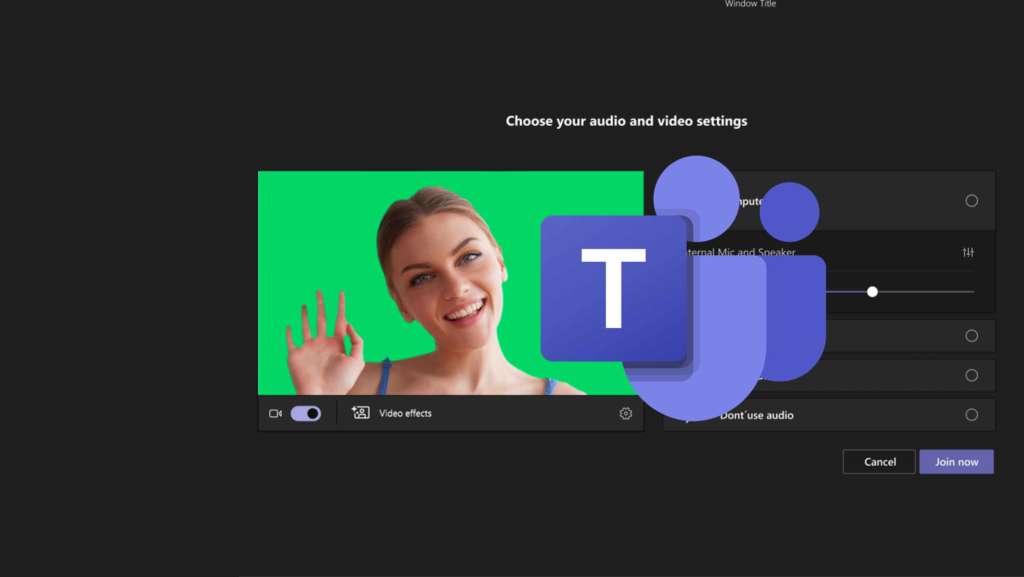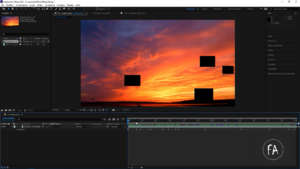Fin qui abbiamo imparato a mettere mano ad Adobe After Effects studiando le funzioni base, fondamentali da conoscere per poter lavorare con la grafica animata. Abbiamo imparato ad usare le maschere di livello per nascondere (o, meglio, mascherare) il materiale e abbiamo imparato come creare animazioni usando i keyframe. Tuttavia il vero cuore di questo software sono gli effetti. Grazie agli effetti di Adobe After Effects possiamo fare di tutto: dalla color correction agli effetti speciali per il cinema e la televisione. In questo video tutorial vedremo come applicarli ai livelli e come accedere ai parametri da modificare per ottenere ciò che vogliamo. Purtroppo l’unico modo padroneggiare questi strumenti è l’esperienza: non esiste tutorial che possa insegnarvi il segreto per creare effetti speciali straordinari. L’unico modo è provare, sperimentare, studiare e usare la propria fantasia.
Cosa sono gli effetti e perché sono così importanti
Ma cosa sono gli effetti in Adobe After Effects e perché sono così importanti quando si lavora ad un progetto grafico? Gli effetti altro non sono che strumenti che permettono di modificare il materiale grafico che manipoliamo nella timeline. Grazie ad essi possiamo, ad esempio, modificare i colori di un’immagine, applicare texture, giocare con la prospettiva, generare effetti avanati e molto molto altro. Come si diceva conoscerli tutti è un’impresa e solo l’esperienza e la pratica ci aiuteranno a diventare bravi grafici / animatori. Vediamo ora come fare per applicare un effetto in After Effects e come accedere alle varie proprietà.
Potrebbe interessarti anche
Come applicare gli effetti in Adobe After Effects
Adobe After Effects ha a disposizione moltissimi effetti pre installati di default. Per accedere alla libreria di effetti disponibile dobbiamo aprire il pannello “Effetti e Predefiniti” (se non è già aperto potete andare nel menu Finestra > Effetti e Predefiniti.
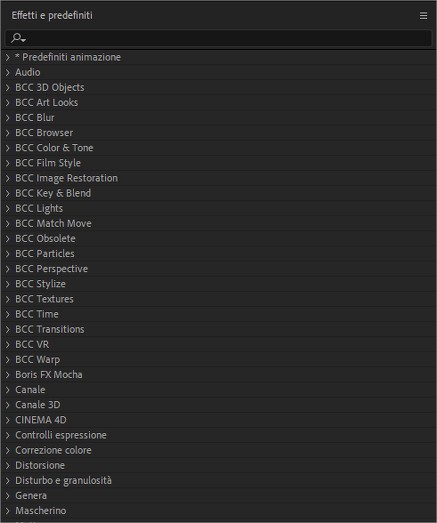
Come vedete verrà proposto un lungo elenco di categorie dentro cui trovare l’effetto desiderato. Ipotizziamo di voler giocare con la color correction. Clicchiamo nella categoria “Correzione Colore” per visualizzare tutti gli effetti appartenenti a questa categoria.
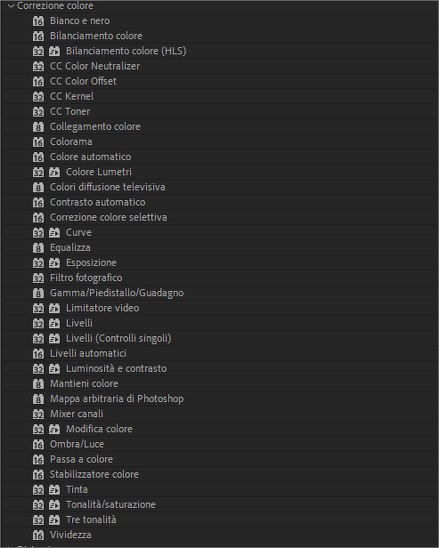
Come fare per applicare un effetto a un livello? L’operazione è molto semplice: basta trascinare l’effetto scelto sopra il livello desiderato. Il gioco è fatto. Un altro modo per applicare l’effetto è selezionare il livello e fare doppio click sull’effetto scelto. Entrambe le strade sono valida, a voi la scelta!
Come modificare le proprietà di un effetto in Adobe After Effects?
Abbiamo già imparato ad accedere alle proprietà dei livelli in Adobe After Effects quando abbiamo visto come muovere, scalare e ruotare gli oggetti. Allo stesso modo delle proprietà standard di un livello anche gli le proprietà degli effetti si trovano nel pannello Controllo Effetti o nelle proprietà del singolo livello nella timeline. Ovviamente, come abbiamo imparato, tutte le proprietà che hanno un cronometrino accanto sono proprietà animabili (e questo, ovviamente, è il punto di forza da sfruttare quando lavoriamo ad una grafica o ad un effetto speciale).

Effetti ad 8, 16 e 32 bit
L’argomento, forse, è un po’ avanzato ma vale la pena spendere due parole sul numerino che compare accanto al nome degli effetti. Cosa sta ad indicare il numero 8, 16 o 32 accanto al nome del singolo effetto? La risposta è molto semplice. Il numero indica la profondità colore a cui lavora quel singolo effetto. Gli effetti a 16 e 32 bit necessiteranno di una composizione a 16 o 32 bit. Come dicevo l’argomento è avanzato quindi per il momento fermiamoci qui con le spiegazioni. Nel prossimo capitolo del corso introduttivo ad Adobe After Effects parleremo degli effetti predefiniti.